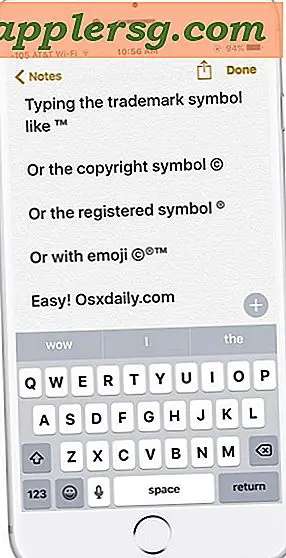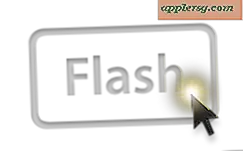Konfigurer to-trins verifikation for Apple ID for at øge kontosikkerheden

Apple har tilføjet en valgfri to-trins verifikationssikkerhedsautentificeringsfunktion til Apple ID'er, logonet, som bruges til at styre alt fra iCloud-lagringsindstillinger til iTunes og App Store-indkøb. Når du har aktiveret totrinsbekræftelse, vil du logge ind som sædvanlig, men derefter skal du bekræfte din identitet ved at indtaste en særlig verifikationskode på en enhed, før du kan foretage ændringer på den pågældende konto eller inden du kan foretage indkøb på en ny Mac eller iOS-enhed. Disse verifikationskoder leveres enten via SMS eller via Find My iPhone-protokollen, forudsat at den er oprettet, og du får også en genoprettingsnøgle, der kan bruges, hvis SMS eller Find My iPhone ikke er tilgængelig.
Selvom det er valgfrit, anbefales to trin autentificering til at konfigurere for brugere, der er bekymrede for deres kontosikkerhed.
Konfiguration af totrinsbekræftelse med Apple ID
Denne proces er meget enkel:
- Gå til Mit Apple ID og vælg "Administrer dit Apple ID" og log ind som normalt
- Vælg "Password and Security" i menuen i sidepanelet, og svar på dine sikkerhedsspørgsmål
- Find "To-trinsbekræftelse" øverst, og klik på "Kom i gang" for at starte opsætningen

Instruktionerne på skærmen går igennem installationsprocessen, og det er ret nemt at følge. Apple minder dig om både fordele og krav, før du kan begynde:
Når den er aktiveret, vil den eneste måde at foretage ændringer på din konto være at logge ind med to-trins verifikation.

Der vil ikke være nogen sikkerhedsspørgsmål for dig at huske eller for andre at gætte.

Kun du vil kunne nulstille dit kodeord.

Hvis du glemmer dit kodeord, kan du nulstille det med en betroet enhed og din genvejstast.
I forlængelse af det vil du blive mindet om, at to-trins processen bliver nødvendig for at bruge det Apple-id, og at du altid har brug for et kodeord og enten en pålidelig enhed eller genoprettingsnøgle.
Når du har aktiveret to-trins-verifikation, har du altid brug for to af følgende for at administrere dit Apple-id:
- Dit kodeord
- En betroet enhed
- Din genoprettelsesnøgle

Hvis du glemmer dit kodeord, skal du bruge din genvejstast og en betroet enhed til at nulstille den.

Apple vil ikke kunne nulstille dit kodeord på dine vegne .
Fokus på det sidste punkt er vores, og det er måske den vigtigste del af overvejelsen om at bruge to-trins eller ej. Ved at forhindre Apple i at nulstille adgangskoden styrker den absolut kontosikkerheden, men det forhindrer dig også i at få adgang til din konto, hvis du nogensinde skulle falde i et unikt scenario, hvor du glemmer dit kodeord, mister alle betroede enheder, og miste genoprettelsesnøglen - ganske vist et usandsynligt scenario, men det er eksternt muligt og bør derfor tages højde for. Generelt anbefaler vi, at du konfigurerer to-trins-autentificering til Apple ID'er og også for andre tjenester, der giver de ekstra sikkerhedsforanstaltninger, herunder Google og nogle internetbankudbydere.
For dem med flere spørgsmål eller nysgerrighed om tjenesten yder Apple en nyttig Q & A om to trin, der er værd at se igennem, hvis du er ny til konceptet. 9to5mac giver også yderligere oplysninger om den nye funktion, herunder Apples interne træningsdokumentation, der dækker hvordan Genius-medarbejdere og supportrepræsentanter vil diskutere den valgfrie godkendelsesforanstaltning.